让灵犀帮我创作
才思如泉涌
【文字新手教程】WPS文字高效技能 查找替换 点击使用AI助手 了解更多
发布于 2024-09-21 liusiyang 447 编辑
AI 智能搜索
WPS文字是一款功能强大的文档编辑软件,其中查找替换功能更是大大提高了文档编辑的效率。无论是查找指定内容,替换为指定内容,还是对格式进行替换,WPS文字都能轻松应对。此外,还可以快速定位到文档的某一页,以便快速查阅内容。
当我们用WPS文字来编辑文档时,经常会用到查找和替换的功能。
不仅可以帮助我们查找内容、替换为指定内容,还能对格式进行替换,查找的快捷键是Ctrl+F。
■ 若我们想查找文档中的指定内容,以查找此文档中的罗辑。
依次点击「开始」选项卡-「查找替换」按钮,在查找内容中输入罗辑。
在「在以下范围中查找」处我们可以选择查找的范围,以主文档为例。
此处就可以看到罗辑在文档中出现的次数为24次。
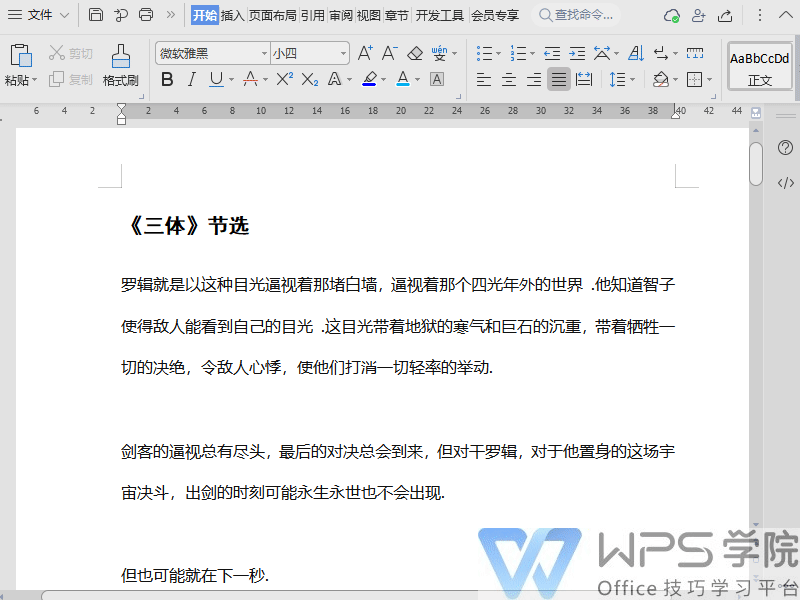
■ 若我们想将查找出来的罗辑进行标注,可以使用突出显示查找内容功能。
点击「突出显示查找内容」- 「全部突出显示」,这样我们可看到文档内的所有“罗辑”都被高亮显示了。
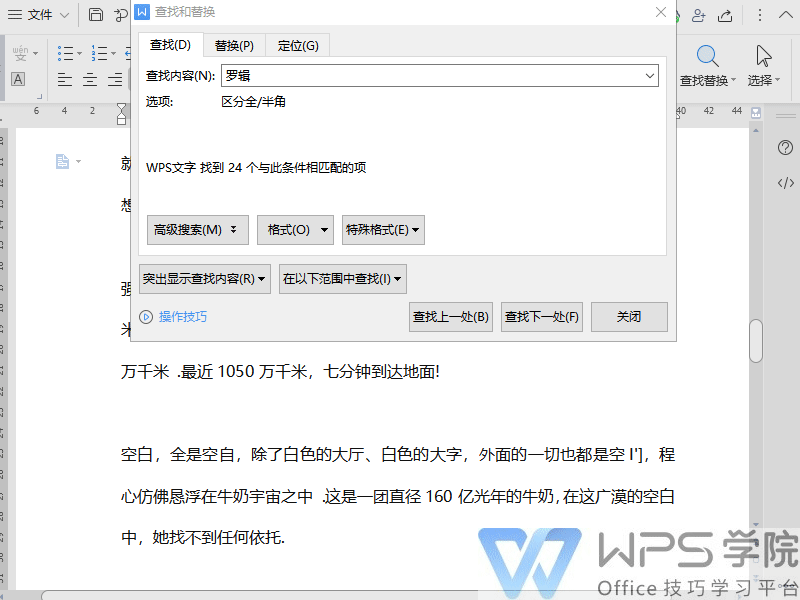
■ 若我们想对格式进行替换,以将此文档中的半角句号字符换成全角句号字符。
点击「查找替换」按钮 - 「替换」,在高级搜索中勾选区分全/半角。
查找内容中输入半角句号,替换为输入全角句号,点击全部替换。
就能将文档中所包含的全部半角句号替换为全角句号,这个功能在批量修改替换文档内容的时候非常实用。
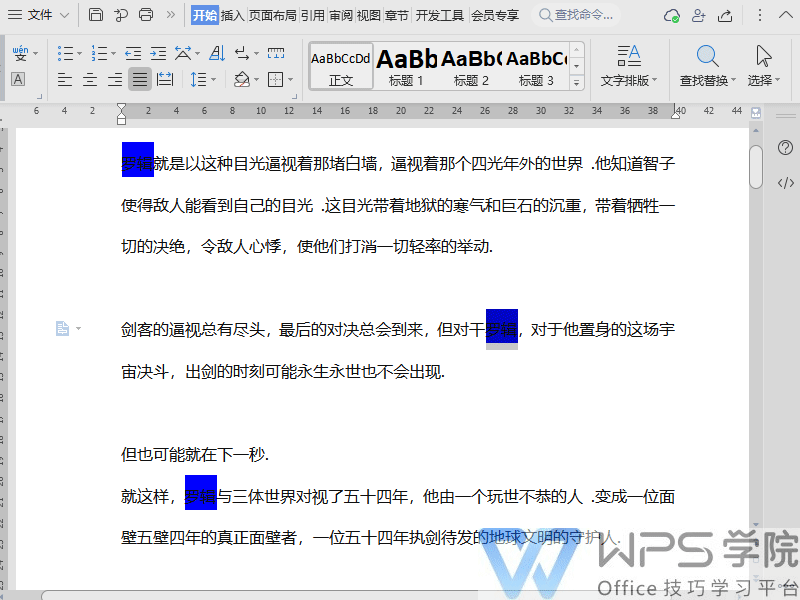
■ 若我们想要快速定位到文档的某一页,以便快速查阅内容。
点击「查找替换」按钮 - 「定位」定位,定位目标页,输入页号8,点击定位,即可看到页面跳转到了第8页。
除了定位页面,我们也可以定位批注、文档中的图形等,快快体验起来吧。
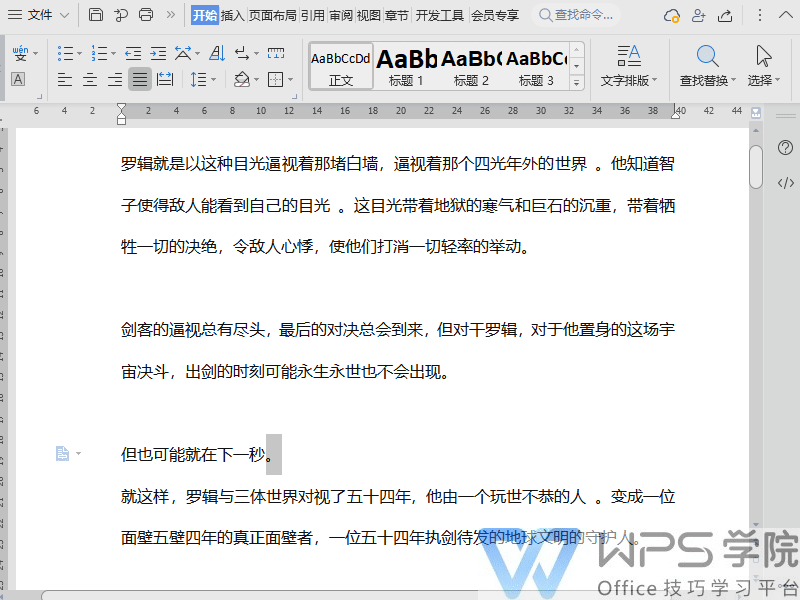
WPS文字的查找替换功能,让文档编辑更加高效。无论是查找指定内容,替换为指定内容,还是对格式进行替换,WPS文字都能轻松应对。此外,还可以快速定位到文档的某一页,以便快速查阅内容。WPS文字,让文档编辑更加轻松。
原文链接:https://bbs.wps.cn/topic/11243


